win10qq文件默认路径找不到怎么办?各位在电脑上是够有用过qq下载文件呢,有些时候,如果提示你qq文件默认路径找不到,那就不可以通过qq下载文件了,这时有些小伙伴就不知道该怎么办了,其实,只要掌握了方法就可以轻松解决这个问题,下面就由小编为大家带来win10qq文件默认路径找不到解决方法。

1、最初我按照最常规的方法,打开QQ面板,点击设置,如图所示;
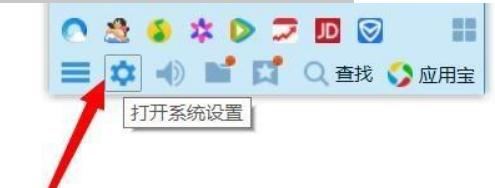
2、找到文件管理,我们会看到默认的接收文件的保存位置,如下图所示;
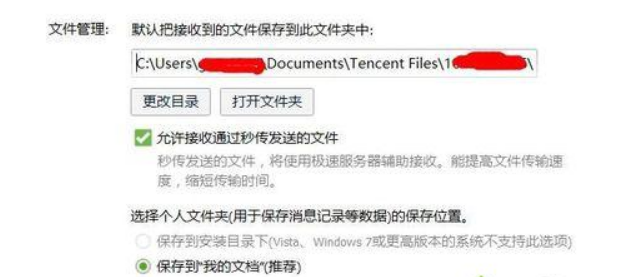
3、于是我打算找到这个路径,可是怎么也找不到,我打开个别的文件夹还提示我权限不够,无法访问;
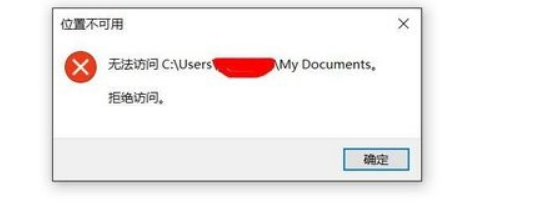
4、于是我改变策略,打开了最常用的猎豹浏览器,还把QQ文件默认保存位置的网址复制到浏览器搜索框内,然后敲击回车按钮,图片界面如下图所示;
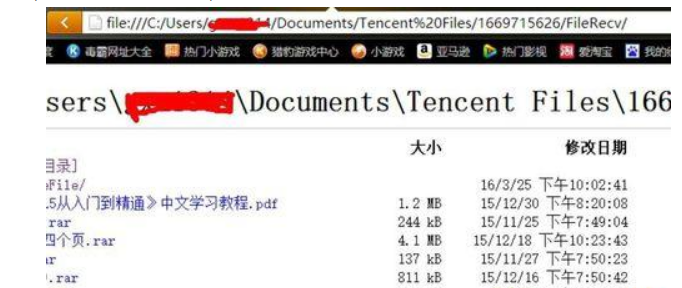
5、如果我们需要的是这个文件吧【HTML5从入门到精通】;
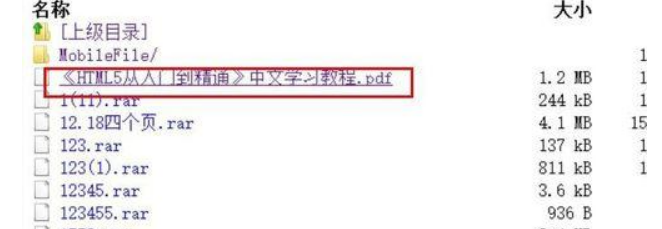
6、鼠标指向该文件夹,点击鼠标右键,在菜单中可以选择【下载(非迅雷方式)】,如果安装了迅雷,也可以选择迅雷下载;
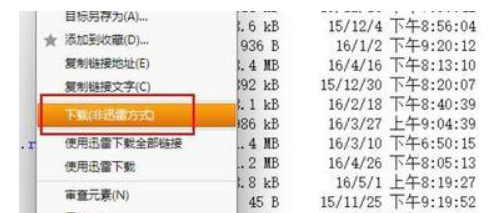
7、下载的时候,选择好下载路径,点击下载就可以找到传输的QQ文件啦。
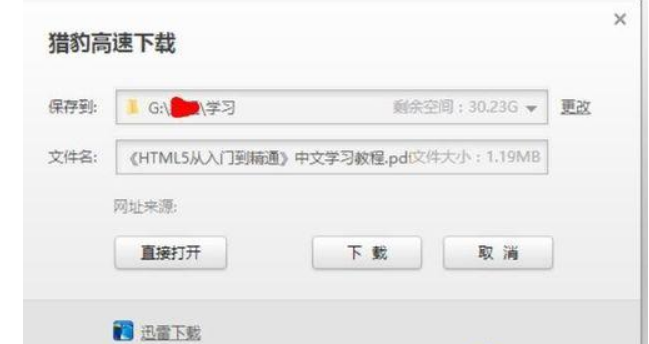
以上便是win10qq文件默认路径找不到怎么办?win10qq文件默认路径找不到解决方法的全部内容了,更多精彩资讯,欢迎关注本站。
以上是win10qq文件默认路径找不到怎么办的详细内容。更多信息请关注PHP中文网其他相关文章!




